Mit der Notizen- oder Notizen-App können Sie Ideen notieren, Dokumente scannen, Aufgabenlisten erstellen und vieles mehr. Viele Benutzer wissen jedoch möglicherweise nicht, dass sie damit auch zusammenarbeiten oder mit anderen Personen teilen können, und diese Funktion ermöglicht es mehreren Personen, eine einzelne Notiz gleichzeitig zu lesen und zu bearbeiten, was bedeutet, dass die an der Notiz beteiligten Personen praktisch haben können ein Gespräch miteinander. Alles, was sie tun müssen, ist etwas einzugeben, wie Sie es per Text tun würden, und dann antwortet die andere Person.
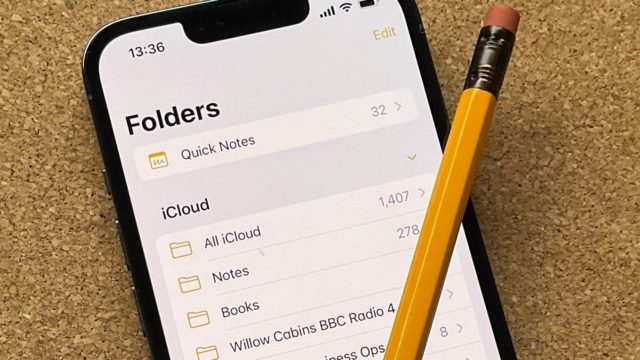 Aber warum die Notizen-App dafür verwenden und nicht nur die Nachrichten-App? Vor allem, wenn Sie es bald können Bearbeiten und Senden von Texten in iOS 16؟
Aber warum die Notizen-App dafür verwenden und nicht nur die Nachrichten-App? Vor allem, wenn Sie es bald können Bearbeiten und Senden von Texten in iOS 16؟
Im Gegensatz zu Textnachrichten kann jede Konversation in einer Notiz mit einem kleinen Eingriff "selbstzerstörerisch" sein, ähnlich wie bei Snapchat. Nachdem Sie eine Nachricht geschrieben haben, kann die andere Person sie löschen und ihre Antwort senden, die Sie dann löschen und durch Ihre eigene ersetzen können, und so weiter. Sie können ein unglaublich langes Gespräch führen, ohne dass es Anzeichen dafür gibt.
Wenn Sie wissen möchten, wie Sie die Notes-App in einen Ort für versteckte Konversationen auf iOS verwandeln können, müssen Sie Folgendes wissen.
Erstellen Sie eine Notiz
◉ Starten Sie auf Ihrem iPhone die Notizen-App und tippen Sie unten rechts oder links auf Erstellen, um eine neue Notiz zu erstellen.
◉ Als nächstes schreiben Sie etwas in die Notiz, das Sie behalten möchten, sonst wird es automatisch gelöscht, wenn Sie die Notiz verlassen.
◉ Sie können auch zu einer vorhandenen Notiz wechseln, aber es ist besser, mit einer neuen Notiz von vorne zu beginnen.
Bearbeiten Sie die Optionen zum Teilen von Notizen
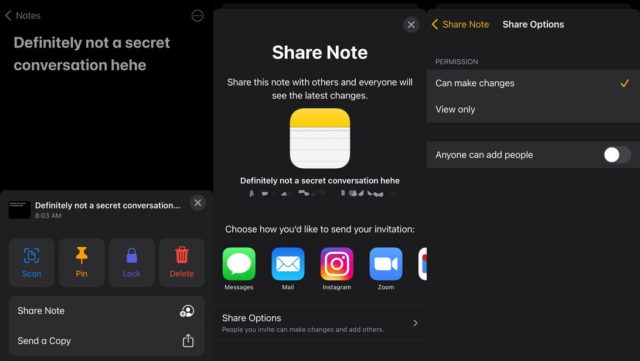
Sobald Ihre Notiz einsatzbereit ist, können Sie damit beginnen, eine andere Person als Mitbearbeiter hinzuzufügen, was bedeutet, dass sie nur alles in dieser Notiz lesen und bearbeiten kann. Tippen Sie zunächst oben rechts oder links auf die Schaltfläche Mehr und dann auf Notiz teilen.
Klicken Sie nun auf Freigabeoptionen und stellen Sie sicher, dass die Option Änderungen können vorgenommen werden unter Berechtigung aktiviert ist. Sie sollten auch Jeder kann Personen hinzufügen deaktivieren, wenn Sie die einzige Person sein möchten, die Ihrer Notiz Mitbearbeiter hinzufügen kann. Kehren Sie zur letzten Seite zurück, wenn Sie mit der Konfiguration dieser Einstellungen fertig sind.
Fügen Sie einen Mitarbeiter hinzu und teilen Sie den Link
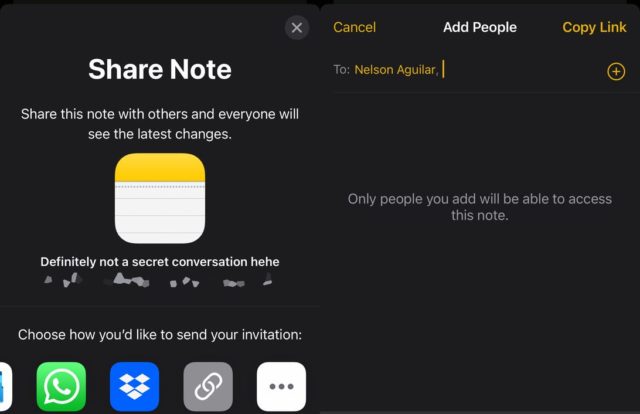
Wählen Sie als Nächstes eine Möglichkeit zum Teilen der Notiz aus, die Sie per SMS, E-Mail, Social Media und mehr senden können. Und wenn Sie durch die Freigabeoptionen blättern, können Sie auch Link kopieren auswählen, wodurch der Link der Notiz in Ihre Zwischenablage kopiert und an beliebiger Stelle eingefügt werden kann.
In diesem Beispiel wählen wir die Option Link kopieren, um Notiz zu teilen.
Geben Sie oben auf der Seite Link kopieren die E-Mail-Adresse oder Telefonnummer der Person ein, die auf die Notiz zugreifen soll. Sie können auch auf das Hinzufügen-Symbol klicken, um Ihre Kontakte zu durchsuchen. Das Hinzufügen eines Kontakts zur Notiz ist erforderlich, und wenn Sie den Link teilen, ohne einen Kontakt hinzuzufügen, kann die andere Person die Notiz nicht sehen oder bearbeiten, selbst wenn sie den Link verwendet.
Tippen Sie abschließend auf Link kopieren, um den Link der Notiz in Ihre Zwischenablage zu kopieren und ihn mit dem Mitarbeiter zu teilen.
Kommunizieren Sie heimlich über Notizen
Die andere Person, die empfangende Partei, muss nun den Notizlink öffnen und die Einladung annehmen. Wenn er zustimmt, wird er zur Notizen-App und zu der soeben erstellten gemeinsamen Notiz weitergeleitet.
Um zu kommunizieren, geben Sie einfach etwas in die Notiz ein, das die andere Person in Echtzeit sehen kann, ohne auf Senden klicken zu müssen. Sie erhalten außerdem jedes Mal eine Benachrichtigung, wenn die Notiz geändert wird.
Jedem in der Notiz wird für einen Moment die Farbe seiner Notiz angezeigt, damit jeder, der diese Nachricht geschrieben hat, Bescheid weiß. Sie können auch von der Mitte der Notiz nach oben wischen, um zu sehen, wer den Brief geschrieben hat, wann der Brief geschrieben wurde und alle entsprechenden Farben.
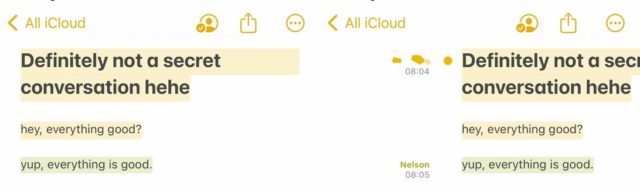
Sie können auch auf Notizen freigeben klicken, zu Freigegebene Notiz verwalten wechseln und dann zu Alle Änderungen hervorheben oder Alle Änderungen hervorheben wechseln. Auf diese Weise werden alle Nachrichten immer in der entsprechenden Farbe hervorgehoben, was das Lesen der Konversation erleichtert.
Und wenn Sie Ihre Kommunikation sicherer halten möchten, löschen Sie Ihre Nachricht oder die Nachricht der anderen Person aus der Notiz. Auf diese Weise wird Ihre Unterhaltung eher wie auf Snapchat sein, mit kurzlebigen oder kurzlebigen Nachrichten, die Fremde nicht sehen können, wenn sie in Ihren Notizen herumschnüffeln. Sie können dies mit beliebigem Text in Ihren Notizen sowie mit Fotos, Videos, Links, Grafiken oder anderen Anhängen tun, die Sie der Notiz hinzufügen.
Löschen Sie Ihren geheimen Chat dauerhaft
Wenn Sie der Eigentümer der Notiz sind und alle Konversationen behalten und verhindern möchten, dass andere sie bearbeiten oder steuern, können Sie dies ganz einfach tun.
Klicken Sie oben rechts auf die Schaltfläche Teilnehmer anzeigen und dann auf Geteilte Notiz verwalten.
Um einen Teilnehmer zu entfernen, können Sie entweder auf seinem Namen nach links wischen und auf „Entfernen“ tippen oder auf seinen Namen klicken und auf „Zugriff entfernen“ tippen.
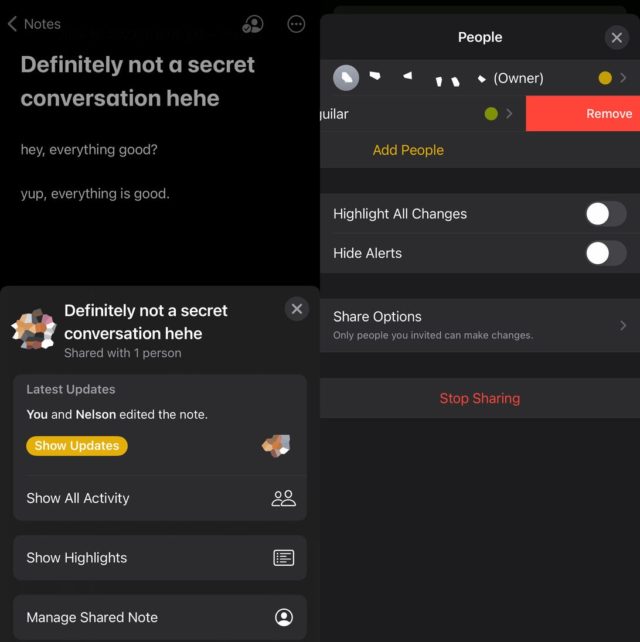
Außerdem können Sie auf die Option „Teilen beenden“ tippen, die nicht nur die Teilnehmer aus der Notiz entfernt, sondern auch die Notiz von allen ihren Geräten löscht.
Wenn Sie nicht der Eigentümer der Notiz sind, können Sie die Notiz einfach aus der Notizen-App löschen.
versteckte Nachrichten-App
Aber wenn Sie eine versteckte Nachricht in die normalen Nachrichten in allen Social-Media-Plattformen und Messaging-Programmen und überall einfügen möchten, ohne dass jemand merkt, dass Ihre Nachricht eine verschlüsselte und versteckte Nachricht enthält. Schauen Sie sich diese gefährliche App an, bei der Sie sich wundern und staunen werden, wie sie funktioniert.
Lesen Sie den vollständigen Artikel über die Hidden Message-Anwendung
Quelle:

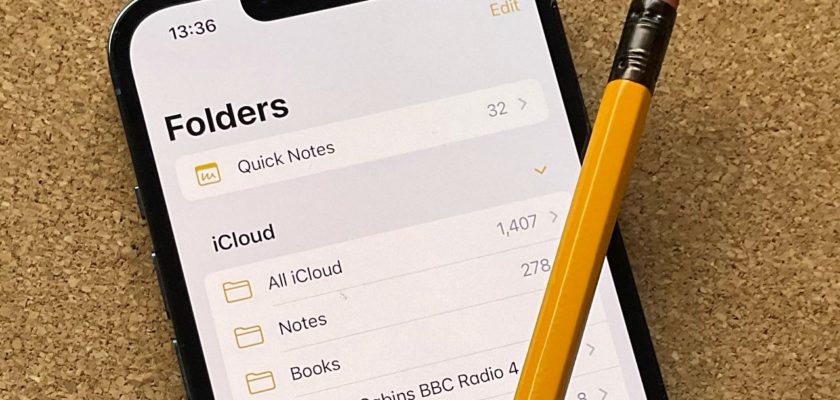

Danke für den tollen Artikel 🌹
Ich wusste, dass ich jede Notiz an jeden schicken kann, den ich wollte, aber das Schöne an dem Artikel ist, dass die andere Partei an der Notiz teilnimmt, weiß, was darin steht, und darauf reagiert, als wäre es ein Kommunikationsprogramm. Vielen Dank, liebe Grüße und ein frohes neues Jahr